Cómo crear una nueva cuenta de Gmail (desde PC y Mac)
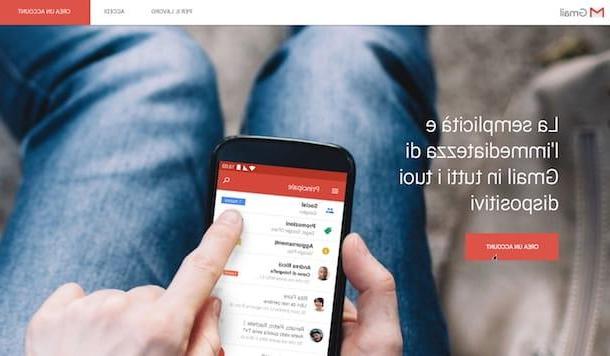
Lo primero que debe hacer para crear una nueva cuenta de Gmail es iniciar su navegador web favorito (por ejemplo, Google Chrome o Safari) y conectarse a la página principal del servicio de correo electrónico de Google.
Desde la página de inicio del servicio, debe presionar el botón Inicia para iniciar sesión con sus credenciales, regístrese previamente. Luego, primero ingrese su dirección de correo electrónico de Gmail (por ejemplo configurehow@gmail.com) y presione el botón adelante.
Luego escriba la contraseña de su cuenta de correo electrónico y luego presione el botón nuevamente adelante para acceder correctamente a su correo electrónico.
En caso de que se le pida, pase la verificación adicional de dos pasos verificando su identidad con el método que prefiera (por ejemplo, recibiendo un mensaje de Google) y luego presione nuevamente en adelante.

Una vez que haya iniciado sesión en Gmail, ahora debe hacer clic en su foto ubicada en la parte superior derecha. Para continuar con la creación de su nueva cuenta de Gmail, continúe presionando el botón Agregar cuenta. En la página que se abrirá en este punto, haga clic en el elemento Crear una cuenta y complete el formulario que se le muestra escribiendo el suyo en los campos de texto respectivos nombre, tu apellido, la nombre de usuario quieres usar y el la contraseña desea asociar con la nueva cuenta (que se repetirá en el campo confirmar la contraseña).

Luego haga clic en el botón adelante y llene el nuevo formulario que se le propone: numero de telefono e dirección de correo electrónico de recuperación son opcionales (ya que se utilizan para recuperar los datos de acceso a Gmail en caso de pérdida), mientras que la fecha de nacimiento (se indicará en los campos día, Mese e año) Y sexo son obligatorios. Una vez que también haya llenado este formulario, presione el botón adelante.

Ahora, desplácese hacia abajo en la página con las condiciones de privacidad de Google, coloque la marca de verificación junto a los elementos Acepto las Condiciones de servicio de Google e Acepto el procesamiento de mis datos como se describe anteriormente y como se explica en la normativa de privacidad. y presiona el botón Crear cuenta para completar el proceso de creación de la cuenta.
Si desea un control más detallado sobre la configuración de privacidad de la cuenta, haga clic en el elemento Otras opciones y elija si desea o no autorizar el almacenamiento de datos relacionados con actividad web y de aplicaciones, anuncios personalizados, historial de búsqueda y YouTube, Historial de YouTube, historial de ubicaciones e actividad de voz y audio.

Más tarde, si desea acceder a su Gmail desde su computadora, todo lo que tiene que hacer es abrir su programa de navegador favorito (un navegador de su elección como Google Chrome o Safari) y escribir en la barra de direcciones mail.google.com. De esta forma te recuerdo que podrás acceder a tu correo electrónico desde cualquier computadora y encontrarás todos tus mensajes, contactos y archivos adjuntos perfectamente sincronizados en cualquier computadora.
Ahora que ha creado una nueva cuenta de Gmail, seguramente se estará preguntando cómo cambiar de perfil. ¡Que no cunda el pánico! También en este caso es una operación muy sencilla de realizar. Te lo cuento en detalle en las siguientes líneas.

Para cambiar de una cuenta de Gmail a otra, todo lo que tiene que hacer es iniciar sesión en Gmail, hacer clic en su foto de perfil ubicada en la parte superior derecha y seleccionar la dirección de correo electrónico secundaria en el cuadro que se muestra. Después de seleccionar la otra dirección de correo electrónico, se abrirá una nueva pestaña del navegador y podrá acceder al buzón relacionado con la nueva cuenta.
Si, por el contrario, tu intención es crear una nueva cuenta de Gmail y configurarla como tu dirección de correo electrónico principal, haciendo que la que ya utilizas se convierta en secundaria, debes realizar otro trámite.
Para configurar la nueva cuenta de Gmail que acaba de crear como su dirección de correo electrónico principal, primero cierre la sesión de su cuenta actual conectándose al sitio web de Gmail a través del enlace que le proporcioné anteriormente y luego haga clic en su foto en la parte superior derecha y luego haga clic en en el artículo Salirpresente en la ventana mostrada.
Continúe ahora creando una nueva cuenta de Gmail siguiendo las instrucciones que le di anteriormente, luego acceda al buzón de correo electrónico de Google usando los nuevos datos, haga clic en la sección dedicada a la foto de perfil en la parte superior derecha y presione el botón Agregar cuenta. Luego continúe escribiendo los datos relacionados con su cuenta de Gmail anterior. De esta forma la nueva cuenta de Gmail recién creada será la principal, mientras que la creada anteriormente se habrá convertido en la cuenta secundaria.
Cómo crear una nueva cuenta de Gmail desde Android

Como te dije en las líneas anteriores, también puedes crear una nueva cuenta de Gmail desde teléfonos inteligentes y tabletas con un sistema operativo Android. El procedimiento es muy sencillo, así que no se preocupe; sigue las indicaciones que estoy a punto de darte y no tendrás el menor problema.
En los dispositivos Android, el procedimiento más simple que le permite crear una nueva cuenta de Gmail requiere que toque la aplicación de ajustes (el símbolo de un engranaje). Desde la pantalla de configuración de su dispositivo, luego ubique la entrada Cuenta y tócalo.
Siguiendo las direcciones ya configuradas y agregadas por usted, encontrará la redacción Añadir cuenta. Luego tócalo y luego toca el elemento Google(no te puedes equivocar, tiene el símbolo de Google G) para que puedas proceder con la creación de una nueva dirección de Gmail, que se sumará a la que ya tenías.
En este punto, desde la pantalla que se abrirá, presione en la redacción Crear una cuenta, luego en el botón adelante y rellena el formulario que se te propone con nombre e apellido. Luego vuelve a presionar adelante.
Ahora tienes que rellenar otro formulario, en el que tienes que indicar el tuyo fecha de nacimiento y el tuyo sexo de pertenecer. Al final de la compilación, presiona el botón adelante, Escribe el nombre de usuario que desea utilizar para su nueva cuenta de Gmail (que también será el comienzo de su dirección @ gmail.com), entonces la la contraseña y presiona de nuevo adelante.
Google, en este punto, debería preguntarte si también deseas agregar el tuyo a la cuenta. numero de telefono: elija si acepta o no, luego lea los términos relacionados con la privacidad y presione el elemento Otras opciones para elegir si activar o no la recopilación de datos relacionados con actividad web y de aplicaciones, anuncios personalizados, historial de búsqueda y YouTube, Historial de YouTube, historial de ubicaciones e actividad de voz y audio.
Una vez que haya seleccionado las opciones que le interesan, coloque la marca de verificación junto a los elementos de los elementos Acepto las Condiciones de servicio de Google e Acepto el procesamiento de mis datos como se describe anteriormente y como se explica en la normativa de privacidad. y presiona los botones Crear cuenta e adelante para completar el proceso de creación de la cuenta.
Si se le pide que asocie un método de pago cuenta, puede elegir una opción entre tarjeta de crédito o débito, facturación a crédito telefónico o PayPal, o puede seleccionar la opción No gracias no asociar ningún método de pago. Para guardar sus preferencias, haga clic en el botón Continuar.
Al final de la operación, habrá creado con éxito una nueva cuenta de Gmail que se agregará automáticamente a la lista de cuentas conectadas a su dispositivo. Para acceder a su correo electrónico de Gmail desde un teléfono inteligente Android, descargue la aplicación Gmail de Play Store si no está presente de manera predeterminada.
Cómo crear una nueva cuenta de Gmail desde iOS

En cambio, estás usando un dispositivo con sistema operativo iOS, por ejemplo, un iPhone o un iPad? Entonces, sepa que aún puede realizar el procedimiento para crear una nueva cuenta de Gmail, pero primero debe descargar la aplicación oficial de gmail desde la tienda predeterminada de su dispositivo.
Para ello, vaya a la App Store de iOS y, a través del motor de búsqueda interno (símbolo de un lupa), escribe gmail presionando la tecla Envío desde el teclado de su teléfono inteligente. Esto mostrará los resultados de la búsqueda y podrá ubicar la aplicación Gmail.
Para instalarlo, tóquelo y será enviado de regreso a la pestaña de la aplicación correspondiente. En la pantalla que se le mostrará, toque el botón consiguiendo y luego en el botón Instalar. En caso de que se le pregunte, autorice la descarga de la aplicación a través del ID de la cara, la tocar ID o la la contraseña de su ID de Apple. En este punto, solo debes esperar a que se descargue la aplicación y, al finalizar, presionar el botón Abri.
En este punto, una vez que haya iniciado la aplicación, toque el botón Inicia y luego llene el formulario requerido indicando todos los datos relacionados con su primera cuenta de correo electrónico de Gmail.
Una vez que haya iniciado sesión en su dirección de correo electrónico principal, ¿le gustaría saber cómo proceder para crear una nueva? No hay problema; Explicaré cómo proceder con la aplicación Gmail que acaba de descargar.
Para realizar el procedimiento, toque el botón de menú (tiene el símbolo de tres líneas horizontales) que se encuentra en la parte superior izquierda. Luego toque el botón con el símbolo de la flecha boca abajo que puede ver junto a su dirección de correo electrónico existente y luego toque la redacción Cuentas de administración.
A través de la siguiente pantalla, tendrá que tocar la redacción + Cuentas agregadas. En este punto, toque el elemento Google para continuar con la creación de una nueva cuenta de Gmail. Ahora solo debes crear tu nueva cuenta siguiendo las instrucciones que indiqué en las líneas anteriores: el procedimiento es el mismo.
Cómo crear una nueva cuenta de Gmail














